Fotografia cu fișiere RAW este deosebit de populară în lumea profesională, deoarece permite o flexibilitate maximă în editarea și dezvoltarea imaginii. Totuși, mulți fotografi nu știu cum să valorifice pe deplin potențialul fișierelor lor RAW. În acest ghid, îți voi arăta cum să dezvolți eficient imaginile tale RAW folosind Adobe Photoshop Elements, pentru a obține cea mai bună calitate a imaginii.
Concluzii importante
- Corectarea imaginilor este esențială pentru o compoziție atrăgătoare a imaginii.
- Balansul de alb influențează temperatura culorii și poate schimba semnificativ atmosfera imaginii.
- Cu ajutorul glisoarelor pentru expunere, contrast, claritate și saturație, imaginea poate fi îmbunătățită semnificativ.
- Îmbunătățirea imaginilor trebuie aplicată cu precizie și atenție.
Ghid pas cu pas
1. Dreptează imaginea
În primul rând, este important să dreptezi imaginea pentru a obține o compoziție armonioasă. Folosește instrumentul „Drept” pentru a corecta liniile orizontale sau verticale din imagine. Trasează o linie pe un punct de referință - de exemplu, pe bâta din lemn din fundal. Apasă „Enter” pentru a drepta imaginea și a salva noul cadru al imaginii.
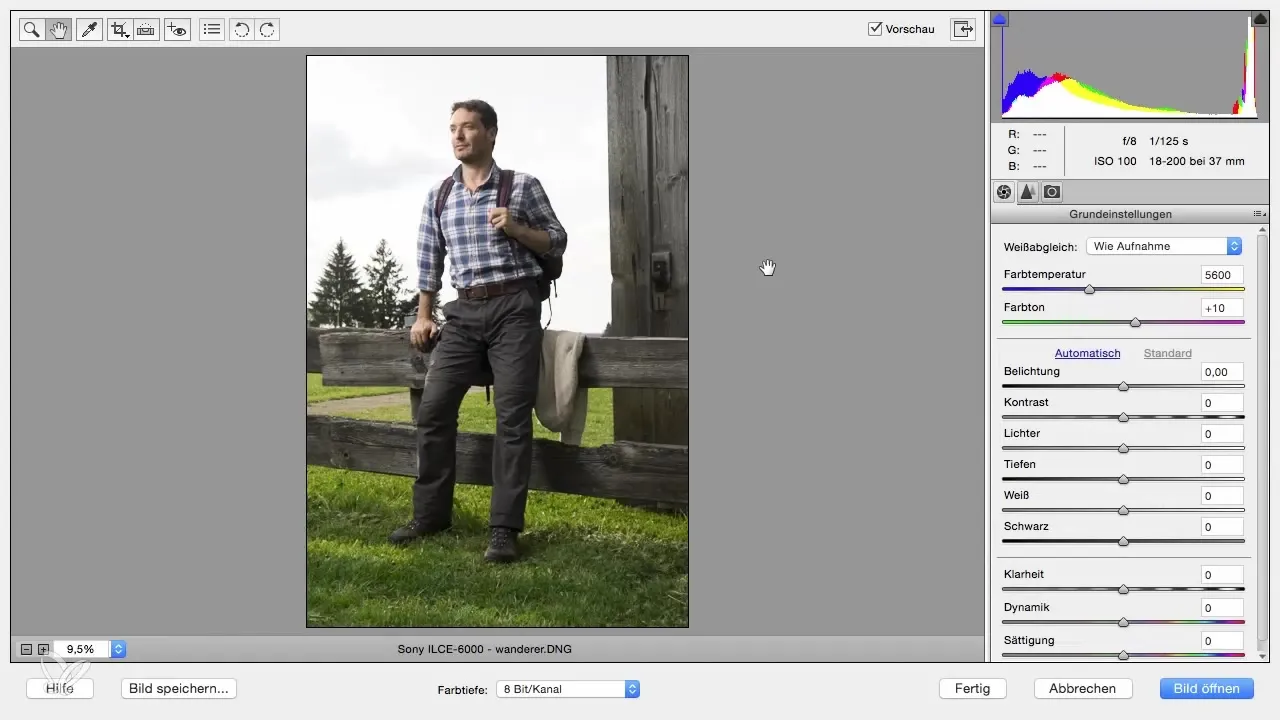
2. Mărește și mută imaginea
Pentru a face ajustări mai detaliate, folosește lupa pentru a mări imaginea. Ține apăsată tasta Space pentru a muta imaginea. Aceasta îți permite să evaluezi mai bine diversele puncte de interes ale imaginii și să faci ajustări.
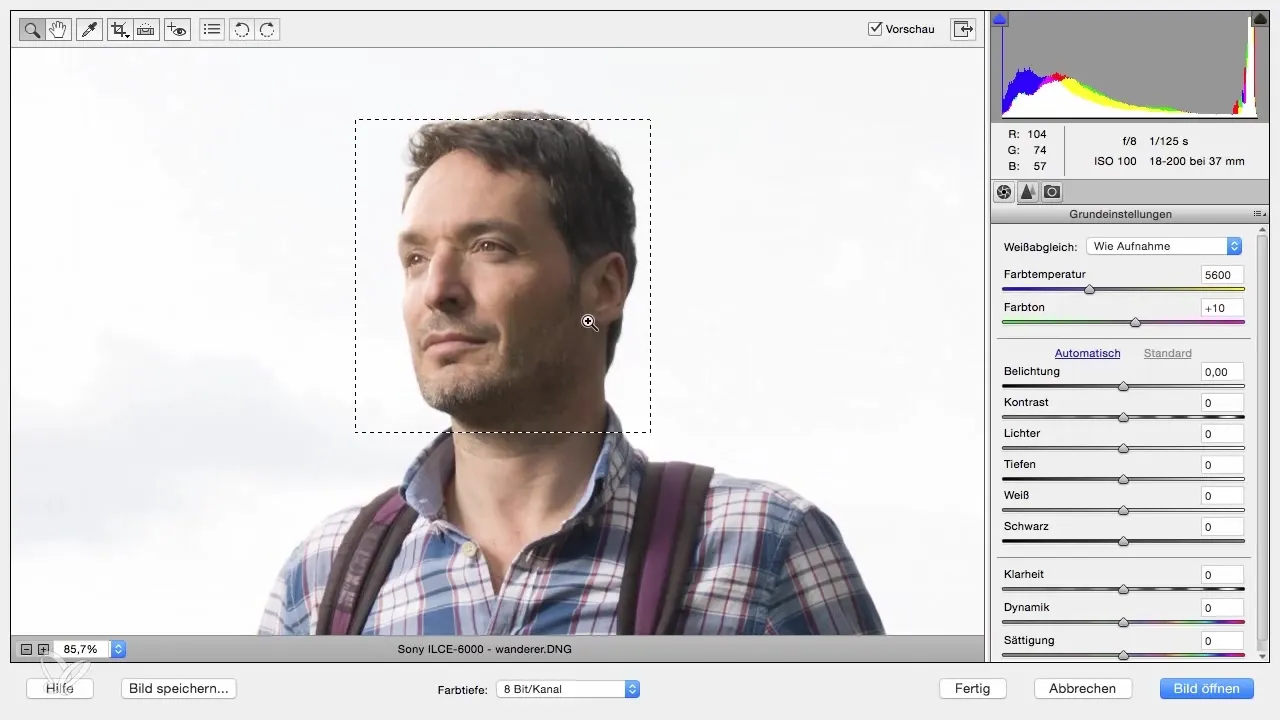
3. Ajustează balansul de alb
Balansul de alb este un pas critic în dezvoltarea RAW. Poți alege diferite presetări precum lumina zilei, lumina artificială sau blitzul pentru a ajusta rapid balansul de alb. Alternativ, poți reglementa manual temperatura culorii pentru a obține efectul dorit. Începe cu balansul de alb actual al fotografiei tale și experimentează cu setările.
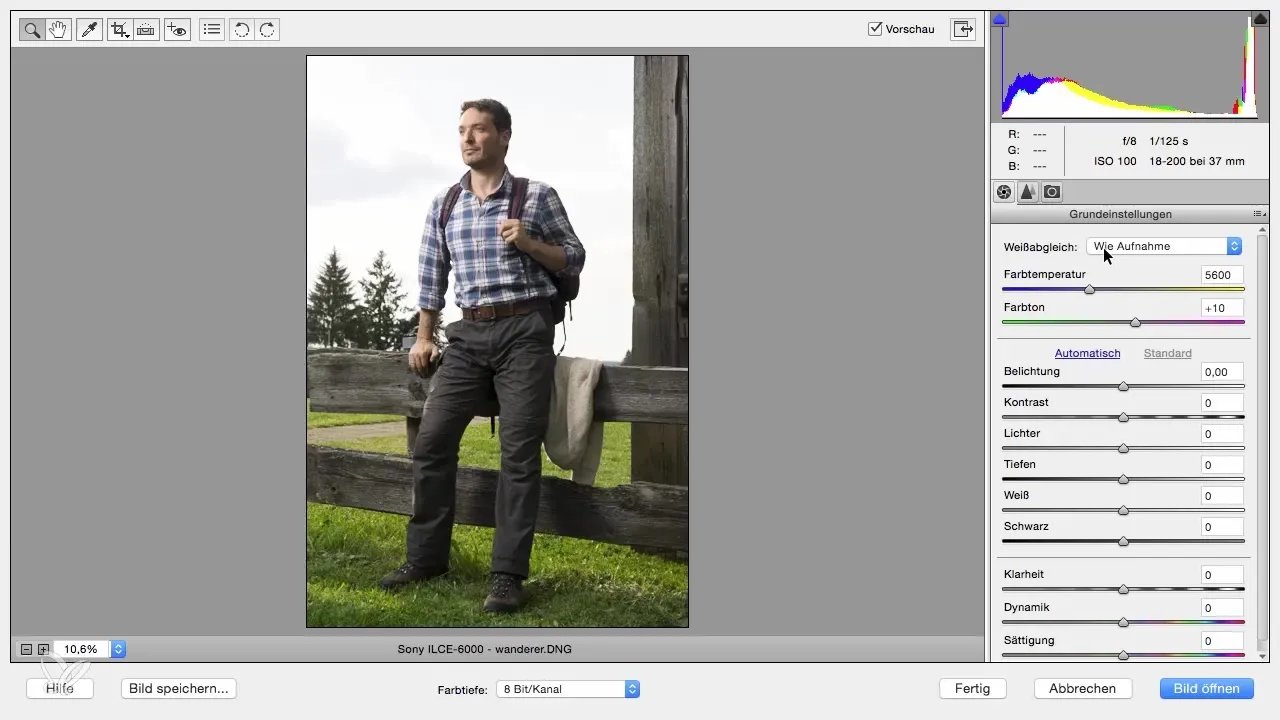
4. Expunere și contrast
Verifică dacă expunerea imaginii este corectă. Dacă este necesar, poți ajusta expunerea pentru a face imaginea mai luminoasă sau mai întunecată. În ceea ce privește contrastele, ar trebui să glisezi glisorul astfel încât atmosfera imaginii să corespundă preferințelor tale. Un contrast mai mare face adesea imaginea mai vie, dar nu exagera.
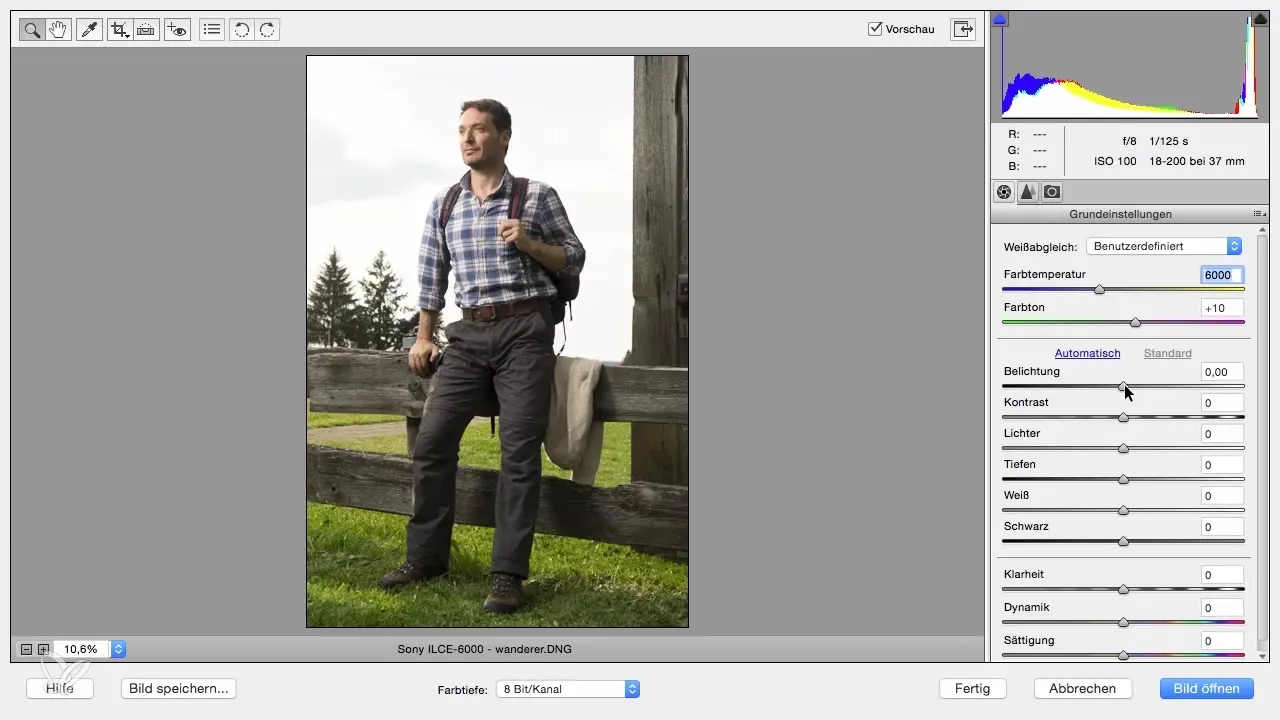
5. Reglează lumini și umbre
Pentru a aduce detalii în zonele luminoase și întunecate ale imaginii, mută glisoarele pentru lumini și umbre. Aceasta poate ajuta la aducerea mai multor detalii în cer sau la iluminarea zonelor de umbră, fără a afecta calitatea imaginii.
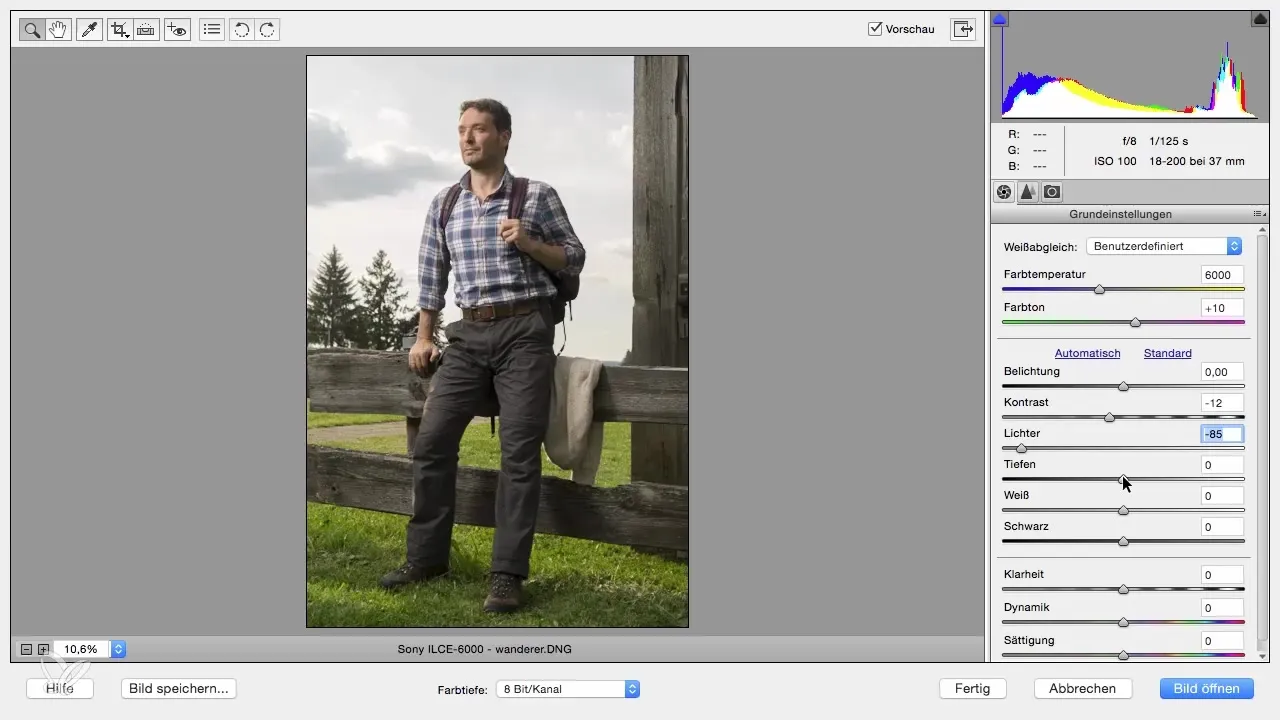
6. Claritate și reglaje ale culorii
Folosește glisorul de claritate pentru a întări contrastul în contururile imaginii. O valoare în jur de 20 poate fi utilă pentru a obține o anumită claritate, fără ca imaginea să pară nenaturală. De asemenea, glisorul pentru dinamică și saturație îți permite să optimizezi culorile din imagine. Dinamica îmbunătățește culorile slabe, în timp ce saturația amplifică toate culorile uniform.
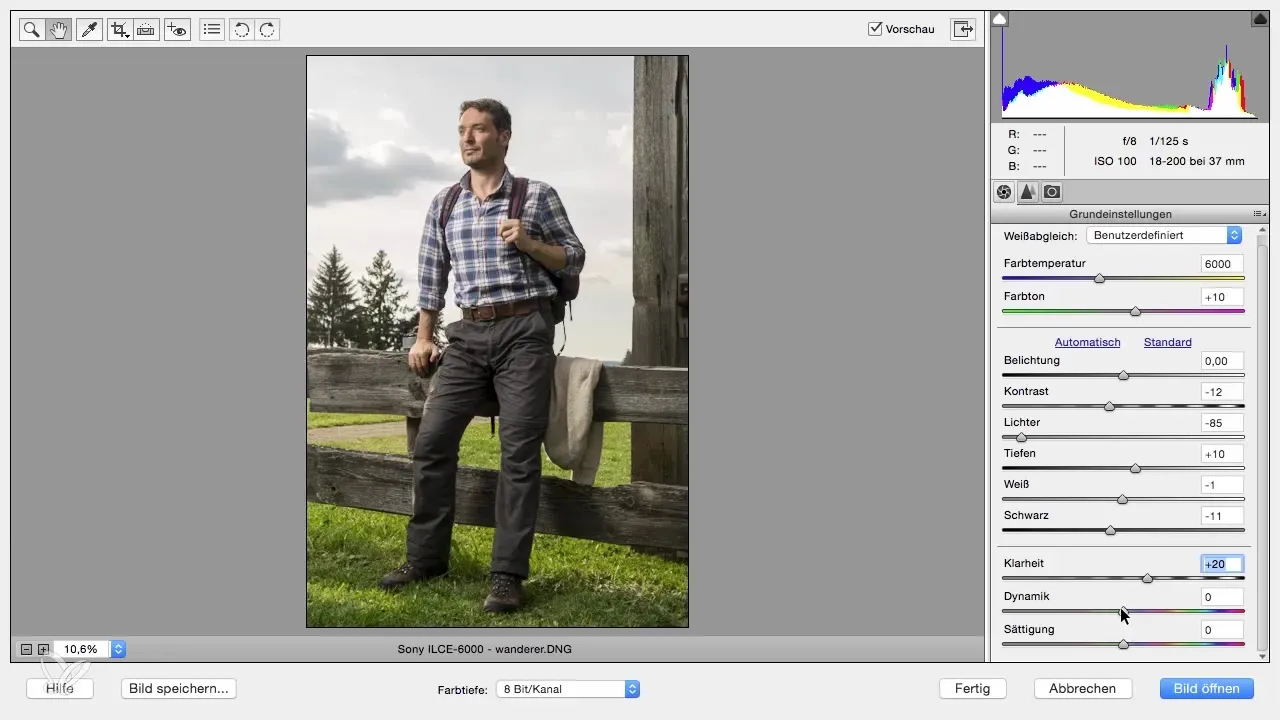
7. Șterge imaginea
În final, ascuți imaginea. Este util să te mărești prima dată pentru a evalua claritatea. Raza determină cât de puternic va fi conturul clarificat. O valoare între 0,5 și 1 este de obicei cea mai potrivită. Ai grijă să nu creezi artefacte în zonele luminoase ale imaginii.
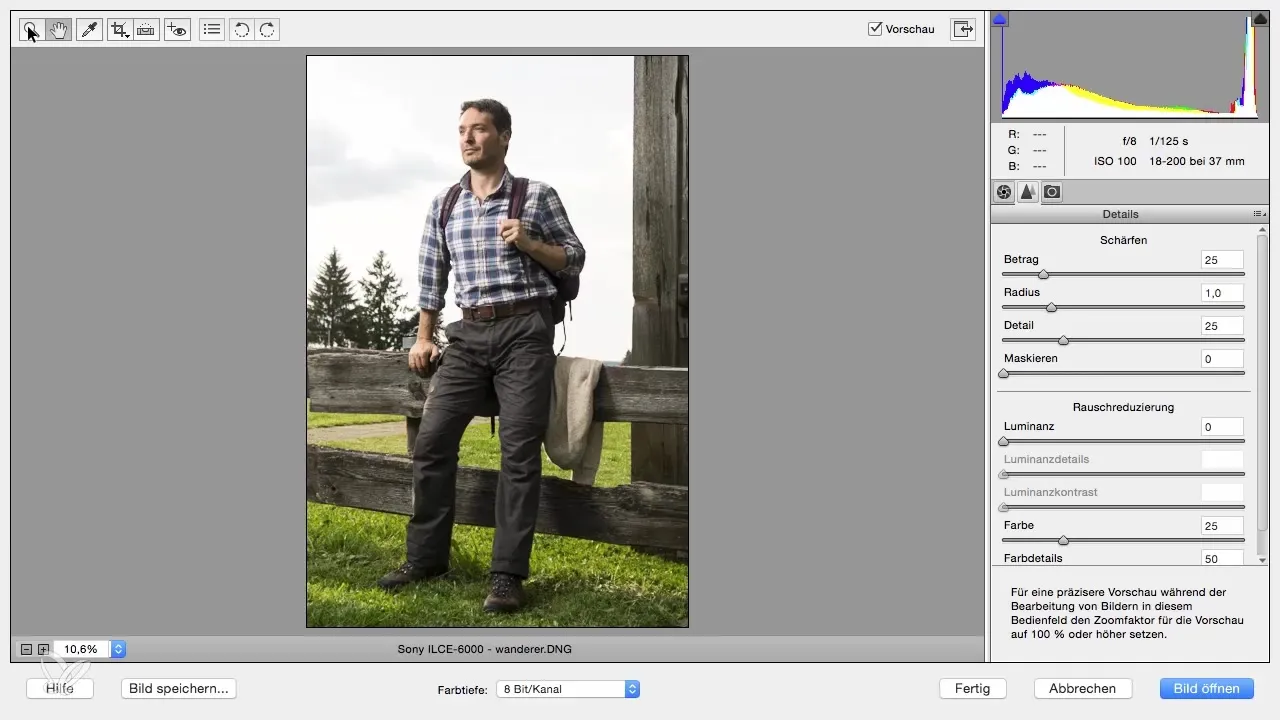
Rezumat - Dezvoltarea imaginilor RAW în Photoshop Elements
Cu instrumentele și tehnicile potrivite, poți dezvolta optim imaginile tale RAW în Photoshop Elements. De la corectarea imaginii, balansul de alb, până la ajustarea fină a culorilor și ascuțirii, pașii sunt esențiali pentru un produs final atrăgător.
Întrebări frecvente
Cum pot drepta o imagine?Folosește instrumentul „Drept” pentru a utiliza linii orizontale sau verticale ca referință pentru corectare.
Ce ar trebui să iau în considerare la balansul de alb?Asigură-te că temperatura culorii este setată pentru a se potrivi situației de iluminare a fotografiei tale.
Cum pot îmbunătăți intensitatea culorilor imaginilor mele?Folosește glisoarele pentru dinamică și saturație pentru a ajusta intensitatea culorilor.
Ce valori sunt cele mai potrivite pentru ascuțire?O rază între 0,5 și 1 este optimă pentru a obține o ascuțire naturală, fără a crea artefacte.
De ce este importantă claritatea?Glisorul de claritate întărește contururile imaginii, ceea ce poate face imaginea mai impactantă dacă este folosit corect.


